Dicas de GoPro
- 1. Editar GoPro+
- 2. Outras dicas e truques+
-
- 2.2 Transmitir ao vivo no Facebook a partir da GoPro
- 2.3 Tudo sobre a GoPro 1080P
- 2.4 Os 5 principais GoPro Video Converter
- 2.5 Converter o formato de vídeo Gopro
- 2.6 Transmitir ao vivo do GoPro para o YouTube
- 2.7 Dicas para o tempo de gravação da GoPro
- 2.7 GoPro Quick Capture
- 2.7 Corrigir vídeos instáveis da GoPro
Como Importar e Editar Vídeos GoPro no Adobe Premiere Pro 2025
Por Santos • 2025-05-22 17:52:34 • Soluções comprovadas
Hoje em dia, a GoPro é uma das melhores câmeras para quem adora viajar, fazer atividades de aventura e vlogs. É um dispositivo muito robusto, à prova d'água, à prova de sujeira e pode suportar muitas quedas. Muitos criadores de conteúdo no YouTube usam o Adobe Premiere para editar vídeos da GoPro. O Adobe Premiere Pro oferece muitas opções que podem melhorar a qualidade dos vídeos do YouTube significativamente. Ele também pode estabilizar os vídeos GoPro, tornando os clipes utilizáveis para cenários profissionais. Editar vídeos GoPro com o Adobe Premiere Pro é muito fácil e não demora muito tempo.
- Parte 1. Como Importar e Editar Vídeos GoPro no Adobe Premiere Pro 2020
- Parte 2. Como Editar Vídeos GoPro na Alternativa ao Adobe Premiere Pro
Parte 1. Como Importar e Editar Vídeos GoPro no Adobe Premiere Pro 2021
A seguir estão algumas etapas que o ajudarão a editar facilmente vídeos GoPro usando o Adobe Premiere Pro.
Etapa 1: Importar e Cortar o Vídeo.
A primeira etapa é conectar a GoPro ao computador. Agora, abra a pasta da GoPro, selecione o vídeo que deseja editar, arraste e solte-o no Adobe Premiere Pro.
Agora, você importou o arquivo de vídeo para a ferramenta. É hora de começar a editar. Comece cortando as partes desnecessárias do vídeo, para reduzir o tempo de renderização e o tamanho final. Você também pode adicionar textos, transições e outras edições.
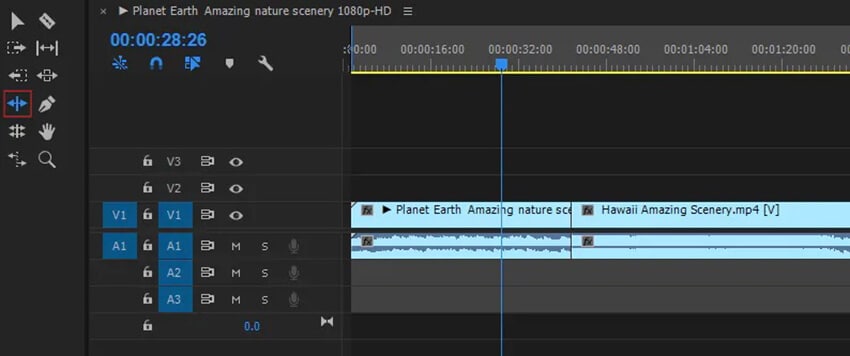
Etapa 2: Estabilizar o Vídeo.
Como as GoPros costumam ser usadas em movimento e para filmagens de esportes de aventura, os vídeos podem ficar bem trêmulos. Felizmente, o Adobe Premiere Pro permite que você corrija esses problemas, para que possa produzir conteúdo de qualidade. Vá para o menu Efeitos, procure Estabilizador de Distorção e clique duas vezes para estabilizar. Ele também possui predefinições para GoPro e, para acessá-las, vá para o menu Efeitos > Presets> Pasta GoPro. Esses dois recursos produzirão vídeos super estáveis.
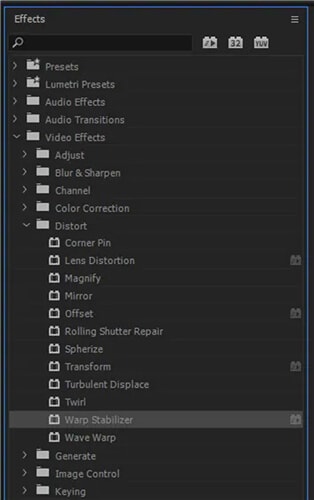
Etapa 3: Adicionar Áudio e Exportar Vídeo.
Para adicionar áudio, vá até a janela e clique no projeto. Quando o painel do projeto aparecer, você verá que o arquivo de áudio está selecionado automaticamente e irá visualizá-lo para verificar se é adequado. Após verificar, arraste e solte no espaço de áudio sob a trilha de vídeo. Depois, clique em Arquivo > Exportar > Mídia e selecione os formatos e predefinições junto com a localização e o nome do arquivo. Agora, clique no botão Exportar para começar a exportar seu arquivo de vídeo.
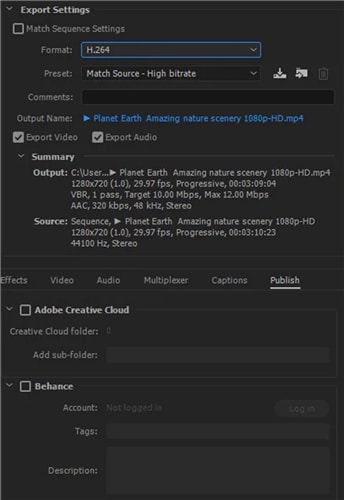
Como Editar Vídeos GoPro na Alternativa ao Adobe Premiere Pro
Se você não espera usar o Adobe Premiere Pro devido à assinatura muito cara, existem algumas opções que podem ser úteis como alternativa. O Wondershare UniConverter (originalmente Wondershare Video Converter Ultimate) está entre as melhores ferramentas disponíveis para editar vídeos GoPro. Esta ferramenta é muito barata, em comparação com os outros programas e vem com opções atraentes de edição de vídeo. O Wondershare UniConverter é um software competente que pode converter e editar quase todos os principais formatos de arquivos de áudio, vídeos, imagens, documentos, etc. A seguir estão os passos que o ajudarão a usar esta ferramenta com total facilidade.
 Wondershare UniConverter - Melhor conversor de vídeo HD 1080P
Wondershare UniConverter - Melhor conversor de vídeo HD 1080P
-
Edite MOV e outros mais de 1000 formatos de vídeo com visualização em tempo real no Windows / Mac
-
Recursos de edição, incluindo cortar, cortar, girar, adicionar marcas d'água, aplicar efeitos, editar legendas, etc.
-
Altere a resolução do vídeo, a taxa de quadros, a taxa de bits e os formatos para que o vídeo possa ser reproduzido melhor em diferentes dispositivos
-
Caixa de ferramentas com funções adicionais, como Video Compressor, Screen Recorder, GIF Maker, Fix Media Metadata, etc.
-
SO compatível: Windows 10/8/7/2003 / Vista / XP, Mac OS 10.15 (Catalina), 10.14, 10.13, 10.12, 10.11, 10.10, 10.9, 10.8, 10.7, 10.6
Etapa 1 Iniciar e Adicionar Arquivos
Baixe o programa do site oficial e prossiga para a instalação. Uma vez feito isso, inicie o dispositivo e clique no ícone  . A partir daí, selecione o vídeo GoPro que deseja editar e importe-o para o UniConverer. Você também pode arrastar e soltar vídeos diretamente para o programa.
. A partir daí, selecione o vídeo GoPro que deseja editar e importe-o para o UniConverer. Você também pode arrastar e soltar vídeos diretamente para o programa.
![]()
Etapa 2 Editar o Vídeo
Depois de adicionar o vídeo, você pode editá-lo como quiser. Você pode usar a opção Cortar para remover as partes indesejadas do clipe.
![]()
Você também pode cortar seus vídeos se quiser eliminar partes extragrandes para melhorar a aparência. Clique na opção Cortar e ajuste a moldura. Você também pode inserir manualmente a proporção da imagem ou escolher uma das predefinições integradas.
![]()
Clique na opção Efeitos para adicionar efeitos especiais ao seu vídeo e torná-lo mais atraente para o seu público.
![]()
Etapa 3 Salvar e Exportar o Vídeo
Agora, seu vídeo está disponível para ser usado e compartilhado. Vá para o menu suspenso com a opção Formato de Saída, selecione o vídeo e clique na opção Iniciar Tudo. Seu vídeo será exportado para o local certo.
![]()
Conclusão
Editar vídeos GoPro torna-se muito mais fácil com o Adobe Premiere Pro porque permite estabilizar as filmagens e realizar muitas edições em seus clipes. Ele melhora significativamente a qualidade dos vídeos cria resultados de qualidade profissional. Se você está procurando uma solução alternativa, o Wondershare UniConverter é uma ferramenta que você precisa experimentar, pois existe uma versão de avaliação gratuita, para testar os recursos do programa, semelhantes aos do Adobe Premiere Pro.
A sua caixa de ferramentas completa
 Converta em lote MOV para MP4, AVI, 3GP e vice-versa facilmente.
Converta em lote MOV para MP4, AVI, 3GP e vice-versa facilmente. 


Santos
staff Editor